介绍:

本篇文档我们将介绍如何使用方位fanvil话机拨打电话等,话机注册在我们的3CX平台上,本次我们选用的话机机型是fanvil X4。
话机背部

- 电源接口,接通话机电源。
- 网线接口,用来连接网络。
- Lan口,可用来连接电脑等,充当交换机功能。
- 连接话机手柄。
- 连接耳机设备。
拨打电话

- 首先在话机数字拨号盘上拨你要拨打的号码如:000
- 拨完号码后按拨号键上方的“呼叫”键或者按#号键完成拨号
- 如需挂断电话直接挂回手柄或者按屏幕提示的“结束”键
查看通讯录

- 打开话机屏幕主页显示的话薄按键或者点开话机右侧的通讯录图标按键,然后选择联系人,点击进入按键。
- 通过上下按键查询更多联系人,按“退出”键退出
查看通话记录

点击上图中红框中的历史按键或者上下左右键中的上键查看通话记录,可以通过上下键翻动页面。可在当前界面删除或者呼叫号码。
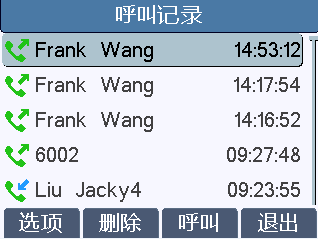
语音信箱

拨打上图红框内的语音邮箱按键或者直接拨打3CX的语音邮箱分机号,系统提示输入PIN码。然后根据系统提示音查询语音邮件。分机的PIN码可在3CX欢迎邮件里面找到。
呼叫盲转
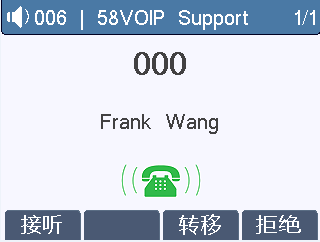
场景一:当收到来电后直接按转移按键,然后输入要转移的分机号点击转移键完成来电转移
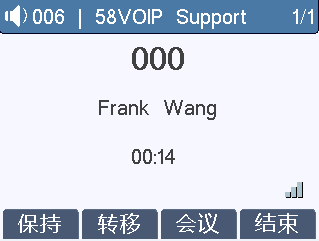
场景二:当收到来电后按场景一图片中的接听按键,接听后需要转接电话给别的分机,然后按上图中的转移按键输入需要转移的分机,如:807,按“转移”键等待被转移方接听完成转移。
出席转
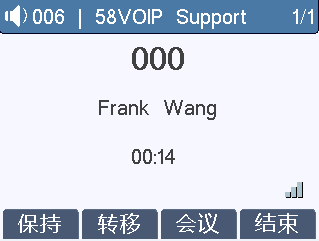
出席转是指先和被转移方接通后再转移给他。当接通来电后按转移按键。
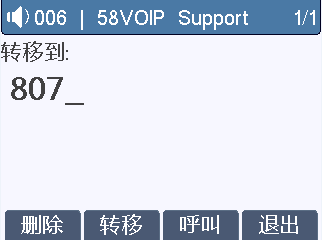
然后拨打被转移方的分机号按呼叫按键。
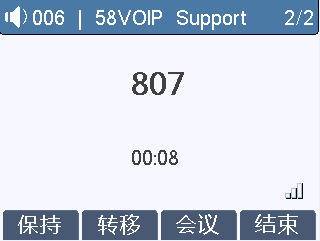
用户同意接听这通电话后我们按上图的转移按键完成出席转。
三方会议
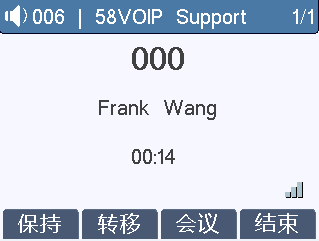
当用户处于通话时按会议按键。
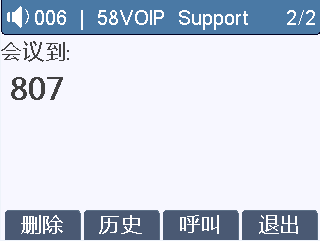
输入需要加入会议的分机号然后按呼叫按键。
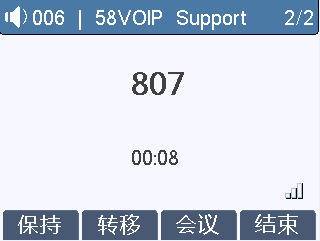
接通电话后按会议按键。
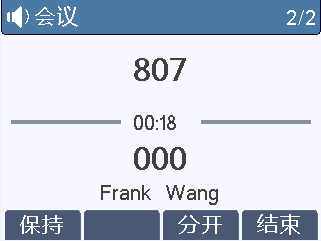
上图显示的是三方会议的话机屏幕界面。
呼叫代答
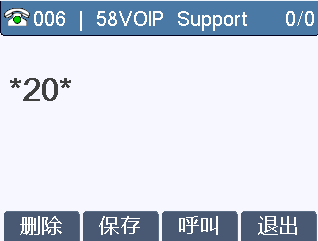
- 呼叫代答是指当有用户分机响起而该用户不在位置上,其他用户可以通过拨号代码来接通这通通话。代答的拨号代码在3CX管理控制面板-设置-拨号代码里面找到,默认是*20*。
- 用户拨*20*后按“呼叫”键就可以接通电话。
创建和加入音频会议
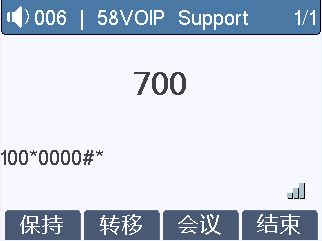
- 拨打会议分机号码,默认为“700”(分机位数3位数是700)。
- 拨完700后系统提示输入会议ID。这可以是任何数字,例如“100”,并且将是 该特定会议会话的唯一标识符(会议ID)。注意:如果管理员已将电话系统配置为需要安全PIN来创建呼叫会议,则必须在会议ID之后输入它,以*分隔,例如:100 * 0000(其中100是会议ID而0000是会议PIN)。
- 如果你是会议创建者,系统提示要求您确认会议的创建。按*确认或#取消。
- 在发出哔哔声后,系统会要求您说出您的姓名,然后按一下按钮继续。
- 所有希望加入会议的用户必须先拨“700”进入会议菜单,然后再拨相同的会议ID加入会议。
- 如果您是第一个呼叫者,则在等待其他呼叫者时,您将听到等候音乐。
